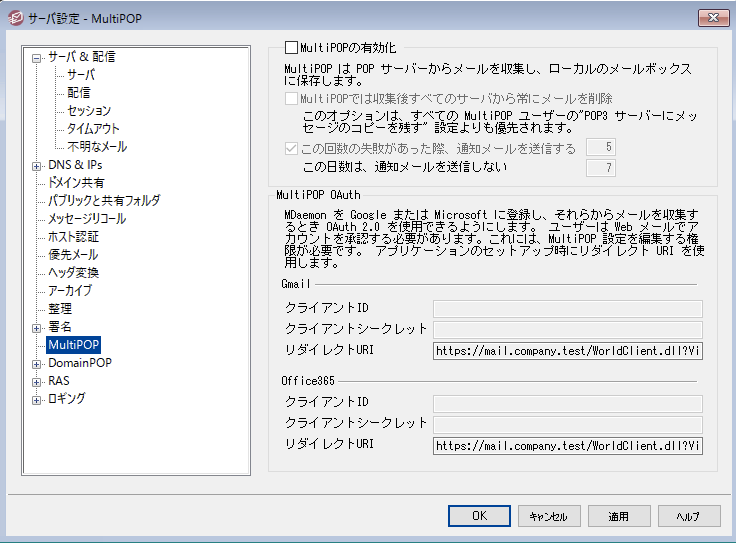
MultiPOPを有効化
MultiPOPサーバーを有効にするにはこのオプションを有効化します。 MultiPOPとは、ユーザーの代わりにPOPサーバーからメールを収集し、ローカルのメールボックスへ保管する機能です。POP3のホスト/ユーザ/パスワードの組み合わせで、複数のソースからのメール収集を行うことができます。これはメールアドレスを複数持っているユーザーが、一カ所でメールを管理したい場合に役立つ機能です。MultiPOPで収集されたメールは、ユーザのメールボックスへ配信される前に、ローカルキューに配置されるため、他のメールと同様に、自動応答やコンテンツフィルタを適用する事ができます。MultiPOPのスケジュールオプションは、 設定 » イベントスケジューリング » メールスケジュールオプション » MultiPOP収集からアクセスできます。
MultiPOP収集後サーバから全てのメールを削除する
すべてのユーザに対して POP3サーバにメッセージのコピーを残す (アカウントエディタのMultiPOP 画面)の設定をこの設定で上書きするには、このチェックボックスを選択します。メールの収集後、各MultiPOPサーバから全てのメッセージが削除されます。
この回数の失敗があった際、通知メールを送信する
デフォルトでは、MultiPOPアカウントで複数回認証に失敗すると、MDaemonは通知メールを送信します。一時的な失敗はよくあるものであるため、このオプションで、通知までの失敗回数を指定する事ができます。通知メールの内容と受信者は、\MDaemon\App\MPOPFailureNotice.datを編集してカスタマイズできます。デフォルトでは、5回失敗したらMultiPOPアカウント所有者に通知メールが送信されます。
この日数は、通知メールを送信しない
デフォルトでは、MultiPOPの障害通知は7日ごとに1回以上送信されません。この間隔を調整したい場合は、このオプションを使用します。
MultiPOP OAuth
OAuth 2.0はGmailやMicrosoft (Office) 365が、従来のレガシー/基本認証のサポートを無効化すると同時に必須とした、先進認証です。MDaemonのMultiPOPで、ユーザーに代わってGmailやOffice 365から先進認証でメールの収集を行うには、MDaemonを、GoogleであればGoogle APIコンソール、MicrosoftであればMicrosoft Azure Active Directoryから、OAuth 2.0アプリケーションとして作成する必要があります。 手順はWebmailユーザー用の Dropbox統合 に似ています。
Gmail やMicrosoft (Office) 365からユーザーのメールをMultiPOPで収集するには:
1.先ほどのMultiPOPを有効にする オプションを選択します。
2.後述の手順に沿って、GmailやOffice 365用に MultiPOP OAuthアプリの作成とリンク を行います。
3.アカウントエディタのMultiPOPページ で、GmailやOffice 365からMultiPOPでメールを受信するユーザー毎に、MultiPOPを有効にする オプションを選択します。
4.各ユーザー用に、 Gmail (pop.gmail.com:995) 又は Office 365 (outlook.office365.com:995) アカウントを入力し、OAuthを使用オプションを有効にします。この設定はユーザー自身がWebmailにて行う事もできます。 注意点:Gmailアカウント用には、それぞれのGmailアカウントをGmail OAuthアプリのテストユーザーとして追加する必要があります。(下記のMultiPOP OAuthアプリの作成とリンクに記載の公開ステータスの注意点を参照してください。)
5.アカウントエディタのWebサービス ページで、ユーザー毎に"...MultiPOP設定の編集"オプションを有効化します。
6.各ユーザーはWebmailへサインインし、オプションの中のメールボックスページで、(管理者側で設定を行っていない場合は)GmailやOffice 365アカウントの設定を行い、認証をクリックし、GmailやOffice 365アカウントへサインインし、MDaemonからメール収集を行うために設定を行う必要があります。
Gmail/Office 365
クライアントID
Google APIコンソールやMicrosoft Azure Active Directory上でMultiPOP OAuth 2.0アプリの作成時、割り当てられる固有のクライアントIDです。アプリ作成後、クライアントIDをコピーし、ここへペーストしてください。
クライアントシークレット
Google APIコンソールやMicrosoft Azure Active DirectoryポータルでMultiPOP OAuth 2.0アプリの作成時、割り当てられる固有のクライアントシークレットです。アプリ作成後、クライアントシークレットをコピーし、ここへペーストしてください。注意点: Azureアプリ用のクライアントシークレットは、後から確認する事ができないため、作成時にコピーしておく必要があります。コピーできなかった場合は、シークレットを削除し、新しいものを再作成してください。
リダイレクトURI
GmailやOffice 365用にOAuth 2.0アプリを作成するには、リダイレクトURIを指定する必要があります。MultiPOP画面に表示されているリダイレクトURIは、Webmailへサインインするのに使用するドメインのユーザー用のデフォルトドメインのSMTPホスト名を元にした例です。追加のMDaemonドメイン用にリダイレクトURIも追加します。例えば、 "https://mail.example.com/WorldClient.dll?View=OAuth&AuthRequest=Office365" は mail.example.com へログインするユーザー全てに適用できます。後述のMultiPOP OAuthアプリの作成とリンクを参照してください。
リダイレクトURIの例:
https://mail.example.com/WorldClient.dll?View=OAuth&AuthRequest=Gmail
https://mail.example.com/WorldClient.dll?View=OAuth&AuthRequest=Office365
 MultiPOP OAuthアプリの作成とリンク
MultiPOP OAuthアプリの作成とリンク
MultiPOP OAuth 2.0アプリを作成する手順は次の通りです。
参照:
